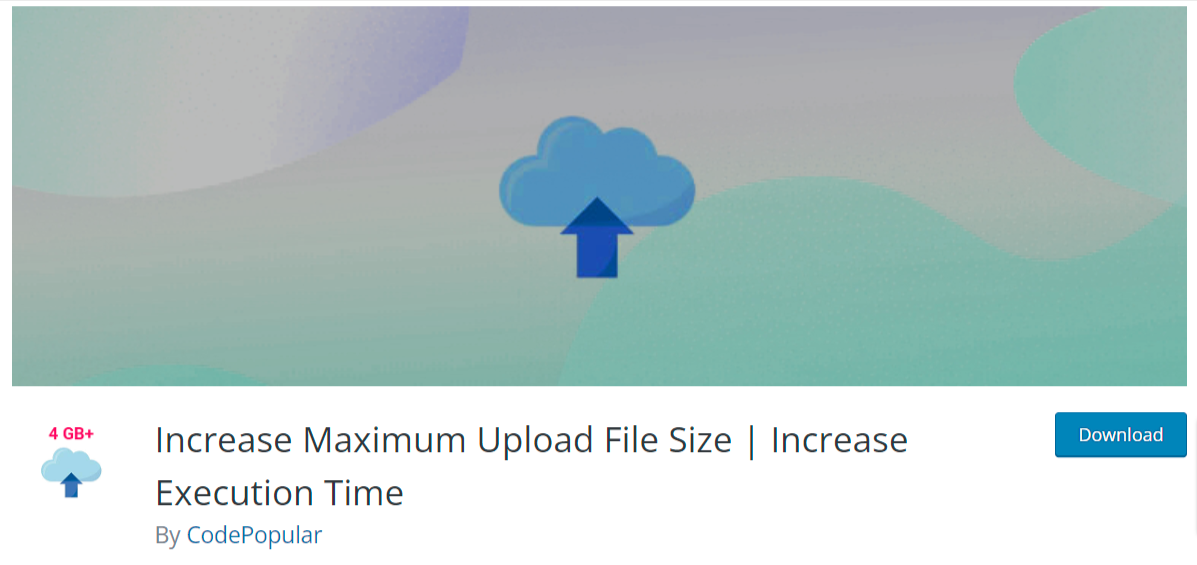En lo que respecta al mundo de WordPress, enfrentarse a errores es una realidad que todos los administradores de sitios web han experimentado en algún momento. Uno de los errores más comunes, pero no menos frustrantes, es el relacionado con el max_execution_time.
Este error puede parecer un enigma para muchos, en especial si no estamos familiarizados con los aspectos técnicos de WordPress. Sin embargo, es esencial entenderlo y saber cómo solucionarlo, ya que puede afectar de forma significativa el rendimiento de WordPress y la accesibilidad de nuestro sitio web.
En esta guía, nos sumergiremos en el corazón de este error, desentrañando su naturaleza, sus causas y, lo más importante, cómo solucionarlo. Así, vamos a poder garantizar que nuestro sitio WordPress funcione sin problemas y ofrezca a nuestros visitantes una experiencia de usuario ininterrumpida. Acompáñanos en este viaje de aprendizaje y descubre las herramientas y técnicas para superar este obstáculo técnico. ¡Estamos aquí para ayudarte!
Tabla de contenidos
- 1 ¿Qué es el error max_execution_time de WordPress?
- 2 ¿Por qué se produce el error max_execution_time en WordPress?
- 3 ¿Cómo crear productos por programación en WooCommerce?
- 4 ¿Cuál es el Plazo Máximo de Ejecución en WordPress?
- 5 ¿Cómo Solucionar el Error max_execution_time de WordPress?
- 5.1 Desinstalar el elemento problemático
- 5.2 Aumentar el tiempo máximo de ejecución en wepanel
- 5.3 Aumentar el tiempo máximo de ejecución usando plugins
- 5.4 Aumentar el tiempo máximo de ejecución en wp-config.php
- 5.5 Aumentar el tiempo máximo de ejecución en .htaccess
- 5.6 Aumentar el tiempo máximo de ejecución en php.ini
- 6 Conclusiones
¿Qué es el error max_execution_time de WordPress?
Cuando trabajamos en el entorno digital, en especial en la administración de un sitio web, es esencial comprender los posibles obstáculos que pueden surgir. Uno de estos obstáculos, que puede resultar un tanto técnico, pero es crucial conocer, es el error “max_execution_time” en WordPress.
Este error se refiere al tiempo máximo que se permite a un script para ejecutarse antes de ser detenido de forma automática. En términos sencillos, es como un reloj de cuenta regresiva que se inicia cada vez que un proceso o tarea se pone en marcha en nuestro sitio WordPress. Si la tarea no se completa en el tiempo asignado, se detiene, y es aquí donde surge el error.
¿Por qué es tan importante? Bueno, imaginemos que estamos intentando cargar una página o realizar una actualización y, de repente, todo se detiene. No solo es frustrante, sino que también puede afectar la experiencia del usuario y la funcionalidad de nuestro sitio.
"Fatal Error: Maximum execution time of 30 seconds exceeded"
El valor predeterminado de este tiempo en muchos servidores suele ser de 30 segundos, pero puede variar según la configuración del servidor web o las necesidades específicas de nuestro sitio web. A lo largo de esta guía, exploraremos más a fondo este error, sus causas y cómo abordarlo de manera efectiva para garantizar que tu sitio WordPress funcione sin contratiempos. ¡Vamos a sumergirnos en ello!
¿Por qué se produce el error max_execution_time en WordPress?
Trabajar en un entorno de WordPress es fascinante, pero como cualquier CMS, no está exento de desafíos. Uno de esos desafíos es el error max_execution_time. Pero, ¿qué lo provoca con exactitud? Es esencial entender las raíces de este problema para poder abordarlo de manera efectiva.
El error max_execution_time se desencadena cuando un script en nuestro sitio WordPress tarda más tiempo en ejecutarse de lo que está permitido por la configuración del servidor. Esta limitación se establece para evitar que scripts defectuosos o maliciosos consuman todos los recursos del servidor, lo que podría llevar a que todo el servidor se ralentice o, en el peor de los casos, se bloquee.
¿Cómo crear productos por programación en WooCommerce?
Añadir GIFs a nuestro sitio WordPress es un proceso sencillo, pero es esencial hacerlo de forma correcta para garantizar que se visualicen de manera óptima y no afecten el rendimiento de nuestra página. A continuación, veremos algunos plugins que nos pueden ayudar a incorporar estas animaciones con facilidad y eficacia. Al añadir GIFs, debemos asegurarnos de tener en cuenta la optimización del tamaño del archivo para mantener la rapidez de nuestro sitio en WordPress, lo que a su vez brinda una experiencia de usuario mejorada.
Varias situaciones pueden llevar a que se exceda este tiempo de ejecución:
Plugins y temas conflictivos: algunas veces, los plugins de WordPress o temas no están bien codificados o no son compatibles entre sí, lo que puede causar retrasos.
Recursos insuficientes: si nuestro plan de hosting web no proporciona suficientes recursos, es posible que las tareas más intensivas no se completen a tiempo.
Actualizaciones de WordPress: las nuevas actualizaciones pueden no ser del todo compatibles con nuestra configuración actual, lo que puede generar conflictos temporales.
Códigos personalizados: si hemos añadido código personalizado en WordPress a nuestro sitio, podría haber errores o incompatibilidades que causen retrasos en la ejecución.
Entender por qué detrás de este error es el primer paso para solucionarlo. A medida que avanzamos en esta guía, vamos a ver las herramientas y estrategias para abordar este problema y asegurarnos de que nuestro sitio WordPress funcione de manera óptima.
¿Cuál es el Plazo Máximo de Ejecución en WordPress?
El max_execution_time es un parámetro de configuración en PHP, el lenguaje de programación en el que se basa WordPress. Este parámetro determina el tiempo máximo, en segundos, que se permite a un script para ejecutarse antes de ser terminado de forma automática.
Por defecto, muchos servidores tienen este valor establecido en 30 segundos, lo que significa que si un script en nuestro sitio WordPress tarda más de 30 segundos en ejecutarse, se detendrá de forma automática, lo que podría resultar en el error max_execution_time.

Es esencial ser consciente de este límite, en especial si estamos realizando cambios significativos en nuestro sitio o si estamos utilizando plugins o temas en WordPress que requieran más tiempo para procesar. Por fortuna, hay formas de ajustar este valor si es necesario, lo que nos permitirá adaptar el sitio a las necesidades específicas y garantizar un rendimiento óptimo.
El Plazo Máximo de Ejecución es una herramienta de seguridad y rendimiento que, aunque a menudo pasa desapercibida, juega un papel fundamental en la salud y estabilidad de nuestro sitio WordPress.
¿Cómo Solucionar el Error max_execution_time de WordPress?
Si alguna vez nos hemos topado con el temido error max_execution_time en nuestro sitio WordPress, podemos saber lo frustrante que puede ser. Pero no hay de que preocuparnos, no estamos solos y lo más importante, hay soluciones. A continuación, vamos a ver a través de algunos pasos sencillos para resolver este problema y asegurarnos de que nuestro sitio vuelva a funcionar sin problemas.
Desinstalar el elemento problemático
Si optamos por esta alternativa estaremos eliminando el elemento que provoca el error de tiempo de ejecución, sin embargo, no agrega o aumenta el tiempo que necesitaríamos para solucionarlo en sí. Esta opción es adecuada si estamos dispuestos a remplazar el plugin que afecta al sitio por otro que sea menos problemático o consuma menos recursos.
Si lo que necesitamos es mantenernos con los plugins que tenemos activos y solo aumentar estos valores, podemos pasar a los siguientes puntos.
Lo primero que tenemos que hacer es identificar que plugin o tema es el que genera este mensaje de error. Para lograr identificarlos de una mejor forma podemos:
- Desactivar el elemento instalado más reciente, en especial si el error se comenzó a mostrar luego de la instalación de un plugin en particular.
- Comprobemos en nuestra bandeja de correo electrónico del administrador en WordPress, en muchas ocasiones este correo recibe el nombre de que plugin o elemento es el que está ocasionado el problema.
- Si, por el contrario, no tenemos información en absoluto, lo mejor que podemos hacer es tratar de forzar el error con todos los plugins desactivados, si no obtenemos el error solo tenemos que ir activando uno a uno los plugins hasta obtener el error y el culpable.
Una vez identificamos cuál es el factor que ocasiona el problema si seguimos este punto sol tendremos que desactivarlo y luego eliminar el plugin, esto lo logramos ingresando a Plugins > todos los plugins, en caso de eliminar un plugin o Apariencia > temas > seleccionar tema, en caso de cambiar un tema para desactivar el que tenemos activos.

Si no podemos ingresar o eliminar el plugin o tema también podemos hacerlo desde nuestro wepanel o CPanel, aún podemos eliminarlo de forma sencilla. Solo necesitamos seguir esta ruta: Administrador de archivos > Public_html > Dominio > wp-content. Una vez aquí, buscamos themes si se trata de un tema o plugins si es un plugin y elimínalos desde esta ubicación.

Aumentar el tiempo máximo de ejecución en wepanel
Hacer este ajuste a través de wepanel, es en lo posible uno de los ajustes más sencillos de realizar. Al ingresar a nuestro wepanel tendremos una herramienta de búsqueda en la parte superior identificada con una lupa.
Al hacer clic en esta podemos tener a mano un buscador en el que escribiremos, parámetros PHP. Este nos mostrará un menú en donde tenemos muchos valores, el que debemos modificar es el que encontramos con el propio nombre del error max_execution_time.
Este valor tenemos que modificarlo según los datos que necesitemos ampliar en nuestro sitio.

Aumentar el tiempo máximo de ejecución usando plugins
Otra alternativa que tenemos es justo la de aumentar el tiempo máximo de ejecución, para que el sitio en general, tanto plugins como temas tengan más tiempo de trabajar. Si bien este tiempo máximo de ejecución esta establecido para mejorar la seguridad de nuestro sitio, aumentarlo en algunos casos es necesario para el buen funcionamiento del mismo.
Sin embargo, es posible que nos parezca complicado de hacer por medio de los ajustes de nuestro cPanel que tenemos o solo no queramos hacer los cambios en nuestro panel, en estos casos podemos hacer uso de algunos plugins que nos permiten no solo este ajuste sino otros en conjunto.
Lo primero que tendríamos que hacer es realizar una instalación de plugin en WordPress, en específico Increase Maximum Upload File Size.
Una vez instalado este plugin según el método que elijamos, ya sea manual o mediante el repositorio de WordPress, podemos ver un panel lateral de Medios > increse upload limit. Este plugin es usado para aumentar los valores de subida de archivo; sin embargo, también nos permite aumentar el max_execution_time, lo tenemos justo al abrir este menú.
Al cambiarlo desde esta opción nos evitamos complicaciones, sin embargo, tenemos que tener en cuenta que una vez desactivemos el plugin, se desactivara el ajuste que configuremos.

Aumentar el tiempo máximo de ejecución en wp-config.php
Ya entramos en la recta donde todos los ajustes los realizaremos a nivel de nuestros archivos del servidor, ya sea un wepanel o un cPanel. En este caso vamos a trabajar con el archivo wp-config.php, para esto necesitamos ingresar en:
Administrador de archivos > Public_html > dominio > archivo wp-config.php
Una vez lo encontramos solo tenemos que hacer clic derecho sobre él y luego hacer clic en editar el archivo, en este debemos editar en caso de que lo tengamos y si no podemos agregarlo, usando el siguiente código:
set_time_limit(300);
De manera general, no importa mucho donde agreguemos este código, pero lo más recomendable es agregarlo donde indica (Esto es todo, feliz blogueo).

Una vez editado y guardado el archivo ya podremos intentar generar de nuevo el error en nuestro sitio, en caso de no verlo, es un buen indicativo de que hemos solucionado el problema, en caso de seguir con el problema podemos pasar a los siguientes puntos, ya que es posible que no se tomase de forma correcta el código.
Aumentar el tiempo máximo de ejecución en .htaccess
Otra opción que tenemos disponible es el editar el archivo .htaccess, en este caso lo encontramos en la misma ubicación que el archivo anterior, solo que tendremos que modificar algunos valores o agregarlos, la ruta es:
Administrador de archivos > Public_html > dominio > archivo .htaccess
Hay que recordar que es esencial tener una copia de seguridad de nuestro sitio cuando manipulemos este tipo de archivos, ya sea mediante cualquier plugin de respaldos de WordPress o médiente nuestra herramienta de superbackup. Una vez tenemos este respaldo solo tenemos que abrir el archivo y agregar lo siguiente.
php_value max_execution_time 300

Una vez guardado esto de nuevo podemos forzar el error que hemos obtenido antes y si no se soluciona, seguimos con el siguiente punto.
Aumentar el tiempo máximo de ejecución en php.ini
Otra opción para modificar estos ajustes es mediante la modificación o creación de un archivo php.ini. Esta opción no es muy común y algunos paneles de control pueden no permitir esta modificación. Si nuestro servidor lo permite, podemos utilizar php.ini. Si no, la forma más sencilla es a través de wp-config.php.
Sin embargo, si encontramos y podemos editar el archivo php.ini vamos a encontrarlo en la misma ruta que ya hemos visto en dos puntos anteriores, sin embargo, podemos refrescar la ruta:
Administrador de archivos > Public_html > dominio > archivo php.ini
El código que tendremos que agregar a este archivo es el siguiente:
max_execution_time = 300
Como es habitual si aumentamos el número, aumentaremos el tiempo antes de que nos genere un error, al agregar más también podemos generar ciertos conflictos, si vemos que están pasando cosas extrañas lo mejor es bajar este número de nuevo.
Conclusiones
Lidiar con errores técnicos en WordPress, como el max_execution_time, puede parecer una tarea desalentadora al principio, en especial si no tenemos un trasfondo técnico. Sin embargo, es esencial recordar que WordPress, en su esencia, está diseñado para ser amigable con el usuario.
El error max_execution_time, aunque técnico en su naturaleza, es solo una señal de que algo en nuestro sitio necesita atención. Ya sea un plugin que consume demasiados recursos o una configuración de servidor que necesita ajustes, hay soluciones disponibles. Como hemos explorado en esta guía, hay múltiples enfoques para resolver este problema, desde la edición manual de archivos hasta el uso de plugins especializados.
Lo más importante es no desanimarse. Con las herramientas adecuadas y un poco de paciencia, podemos superar este obstáculo y continuar con el desarrollo y crecimiento de nuestro sitio web en WordPress. ¡Adelante y conquista cualquier desafío técnico con confianza y determinación!
¿Te ha resultado útil este artículo?

Equipo de soporte WordPress y WooCommerce en Webempresa.